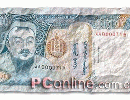ps制作电影特效的照片(3)
来源:网络
作者:太平洋电脑网
学习:12357人次
7、在层面板底部点击“创建新的图层”,创建一个新图层。
8、选用黑色填充新图层。
9、设置黑色图层的的“不透明度”为70%。

图11
10、使用橡皮擦工具,设置主直径为“400px”,然后开始擦除照片的中心部分。
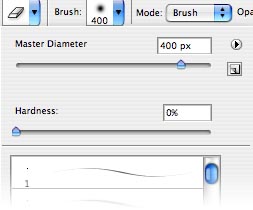
图12

图13
11、先合并图层,点击“菜单图层合并图层”,然后为照片增加杂色,“菜单滤镜杂色添加杂色”。
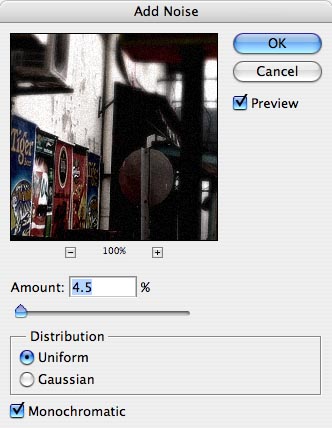
图14

图15
12、使用矩形选框工具,在照片的顶部画矩形,然后按住shift键在底部也画同样的矩形,最后把选区填充为黑色,如下图。 当然你也可以使用“色彩平衡”工具,通过调节色彩平衡或者色调平衡,调出自己心仪的效果图片。

图16

图17
学习 · 提示
相关教程
关注大神微博加入>>
网友求助,请回答!